গিট-এ, ট্যাগগুলিকে রেফ হিসাবে পরিচিত যা গিট ইতিহাসে একটি নির্দিষ্ট অবস্থান বা স্থান নির্দেশ করে। ট্যাগিং ইতিহাসের পয়েন্ট ক্যাপচার করার জন্য ব্যবহার করা হয় যা চিহ্নিত সংস্করণ প্রকাশের জন্য ব্যবহৃত হয়। একটি ট্যাগ শাখার মত পরিবর্তন হয় না। যাইহোক, তৈরি হওয়ার পরে, এটির প্রতিশ্রুতির কোনও ইতিহাস নেই। যখন ব্যবহারকারীরা একটি রিলিজ করে, GitLab এছাড়াও রিলিজ পয়েন্ট চিহ্নিত করার জন্য একটি নতুন ট্যাগ তৈরি করে।
এই পোস্টটি GitLab UI-তে ট্যাগ তৈরির বর্ণনা দেবে।
কিভাবে GitLab UI এ ট্যাগ তৈরি করবেন?
গিটল্যাবে একটি ট্যাগ তৈরি করতে, প্রদত্ত ধাপে ধাপে নির্দেশিকা দেখুন:
- পছন্দসই গিটল্যাব প্রকল্প চয়ন করুন।
- গিটল্যাব সংগ্রহস্থলে পুনঃনির্দেশিত করুন এবং 'খুলুন ট্যাগ 'ট্যাব।
- ক্লিক করুন ' নতুন ট্যাগ ' বোতাম, প্রয়োজনীয় তথ্য নির্দিষ্ট করুন এবং ' চাপুন ট্যাগ তৈরি করুন 'বোতাম।
ধাপ 1: গিটল্যাব প্রকল্প নির্বাচন করুন
প্রথমত, গিটল্যাব প্রকল্পটি চয়ন করুন যেখানে আপনাকে একটি নতুন ট্যাগ তৈরি করতে হবে এবং এটিতে পুনর্নির্দেশ করতে হবে:
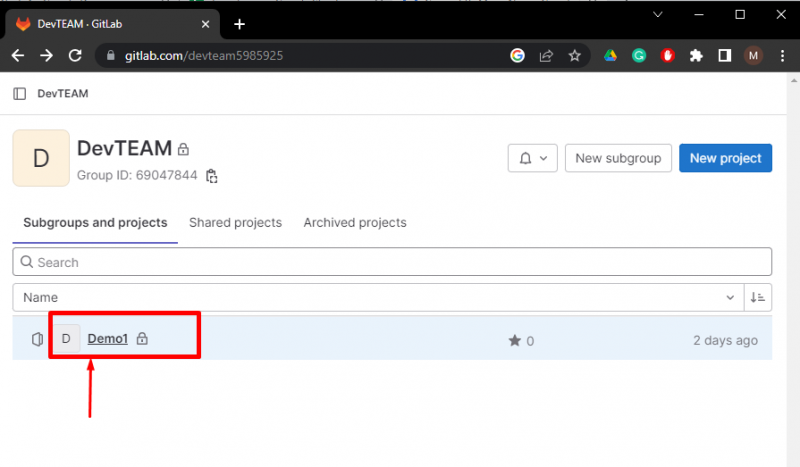
ধাপ 2: ট্যাগ ট্যাব অ্যাক্সেস করুন
এর পরে, নীচের হাইলাইট করা 'এ ক্লিক করুন ট্যাগ ” এলাকা এবং ট্যাগ ট্যাবে সরান:
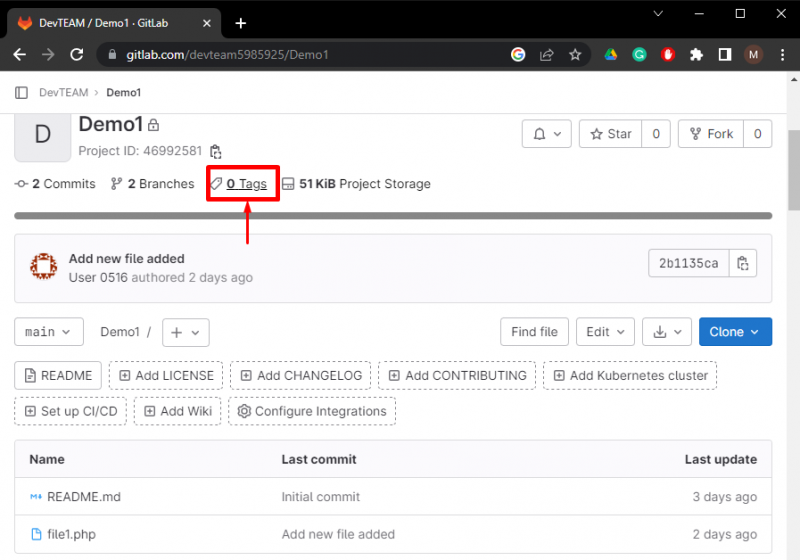
ধাপ 3: নতুন ট্যাগ তৈরি করুন
তারপর, 'এ ক্লিক করুন নতুন ট্যাগ ট্যাগ ট্যাবের ভিতরে ” বোতাম:
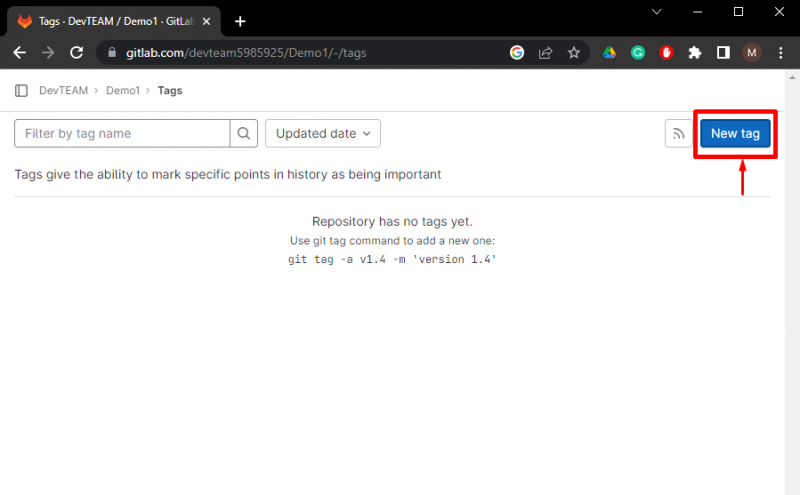
ধাপ 4: প্রয়োজনীয় বিবরণ প্রদান করুন
এর পরে, ট্যাগের নাম যোগ করুন, যে শাখা থেকে তৈরি করতে হবে তা নির্দিষ্ট করুন, আপনি চাইলে বার্তাটি টাইপ করুন এবং “এ ক্লিক করুন। ট্যাগ তৈরি করুন 'বোতাম:
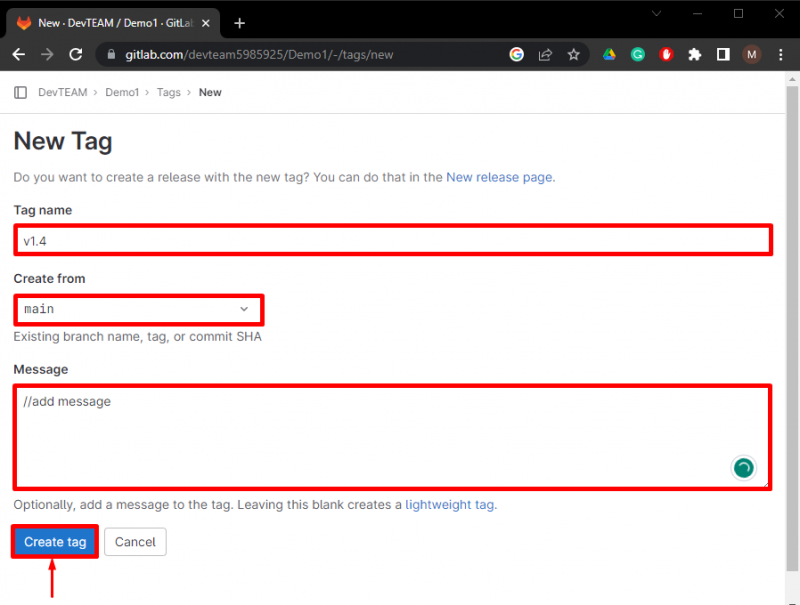
আপনি দেখতে পাচ্ছেন, GitLab UI-তে একটি নতুন ট্যাগ সফলভাবে তৈরি করা হয়েছে:
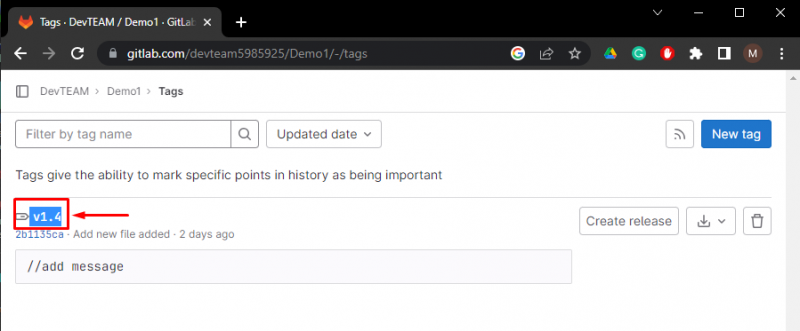
এখানেই শেষ! আমরা GitLab UI-তে নতুন ট্যাগ তৈরি করার একটি উপায় প্রদান করেছি।
উপসংহার
গিটল্যাব UI-তে একটি নতুন ট্যাগ তৈরি করতে, প্রথমে গিটল্যাব প্রকল্পে যান এবং ' ট্যাগ 'ট্যাব। তারপর, আঘাত করুন ' নতুন ট্যাগ 'বোতাম। এর পরে, প্রয়োজনীয় তথ্য যোগ করুন এবং ক্লিক করুন ' ট্যাগ তৈরি করুন 'বোতাম। এই টিউটোরিয়ালটি দেখিয়েছে কিভাবে GitLab UI এ ট্যাগ তৈরি করতে হয়।